Riavvia e seleziona il messaggio di errore del dispositivo di avvio appropriato sul computer Windows
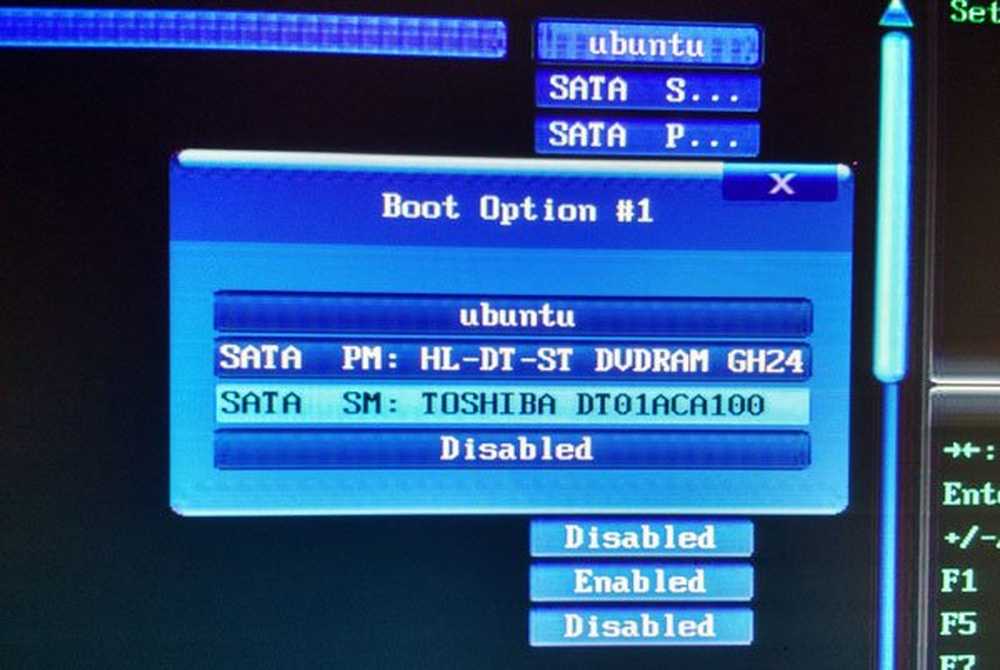
Se hai incontrato una schermata nera con un messaggio - Riavviare e selezionare il dispositivo di avvio appropriato, oppure inserire il supporto di avvio nel dispositivo di avvio selezionato e premere un tasto, siete venuti nel posto giusto, poiché vi mostreremo come affrontare questo problema.
Questo è un problema comune tra loro che potrebbe aver cambiato il proprio disco rigido o inserito un disco rigido aggiuntivo. Non importa, che tu stia utilizzando Windows 10 o una versione precedente di Windows, puoi ottenere lo stesso problema. Ci sono molte persone che desiderano aggiornare il proprio disco rigido installando un HDD aggiuntivo, ma quando lo fanno, c'è un'alta probabilità di ricevere quel messaggio mentre si avvia la macchina dopo aver cambiato il disco rigido
A volte questo problema può verificarsi anche a causa di problemi software. Qualunque sia la ragione, se ricevi questo errore mentre avvii il tuo computer Windows, verifica se questa correzione ti aiuta.

Riavviare e selezionare il corretto dispositivo di avvio
Alcuni dicono che questo è un problema del disco rigido e che gli utenti potrebbero dover sostituire il disco rigido. Altri hanno anche suggerito di rimuovere e quindi reinserire la RAM e controllare anche i cavi del disco rigido. Questi passaggi potrebbero a volte risolvere il problema, ma questa non è la soluzione reale.
La radice di questo problema è a errata priorità di avvio impostare. Può accadere a causa dell'installazione di un nuovo disco rigido, un disco rigido secondario, un software problematico o forse qualcos'altro.
Per correggere questo problema, devi aprire le impostazioni del BIOS e modificare la priorità di avvio.
Per accedere al BIOS del tuo computer, devi riavviare il computer e premere il tasto F12 pulsante quando il PC si sta riavviando. Ora, dipende dalla scheda madre, ma la maggior parte dei produttori di schede madri popolari hanno F12 come chiave di apertura del BIOS predefinita. Potresti ricevere un popup come questo:
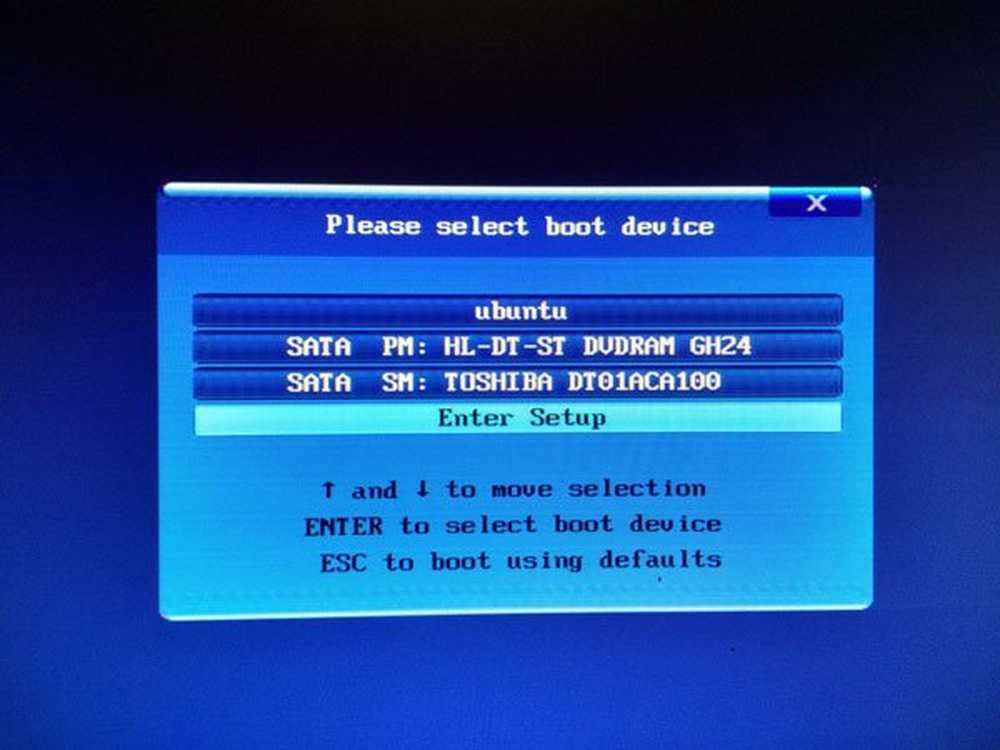
Se lo vedi, usa i tasti freccia per selezionare Entrare nella configurazione e premi Invio. In genere, questa schermata non viene visualizzata, ma se si ottiene, è possibile passare al BIOS attraverso questo Entrare nella configurazione opzione.
Ora quando sarai qui, otterrai il Opzioni di avvio. Usa i tuoi tasti freccia per passare a quella particolare scheda. Sotto la scheda Opzioni di avvio, puoi trovare
Usa i tuoi tasti freccia per passare a quella particolare scheda. Sotto la scheda Opzioni di avvio, puoi trovare
Sotto la scheda Opzioni di avvio, puoi trovare Priorità di avvio o Priorità dell'unità disco fisso o qualcosa di simile a questo. Di nuovo, dipende dai produttori della scheda madre.
Basta selezionare il 1st Dispositivo di avvio o Opzione di avvio n. 1 e imposta il tuo hard disk su 1st dispositivo di avvio.
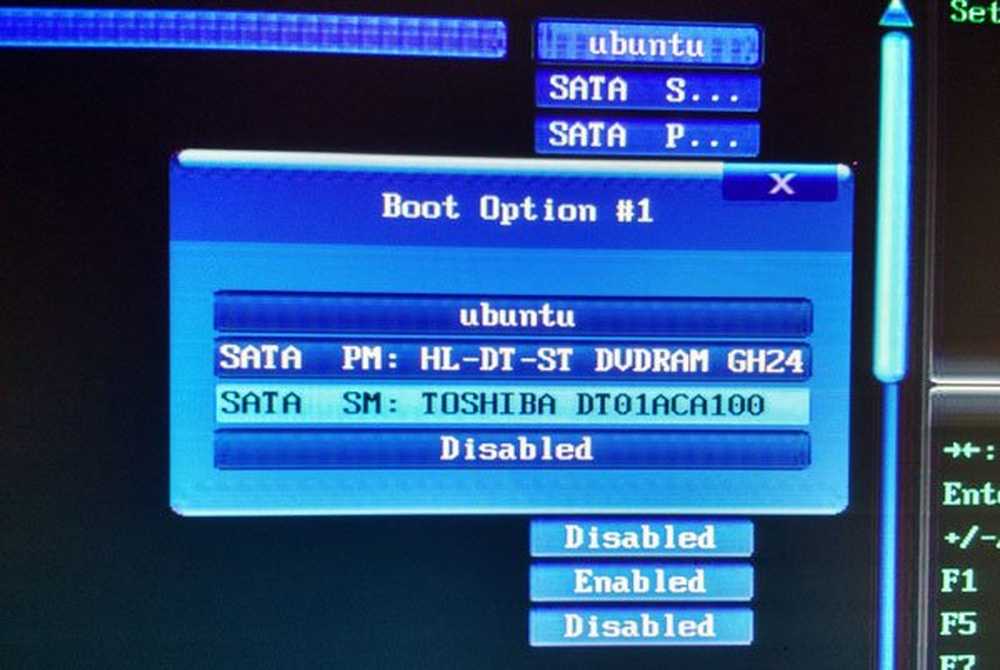
Questo dispositivo dovrebbe essere quello in cui è stato installato il sistema operativo. Generalmente, è il tuo disco rigido. Ora, devi salvare la modifica.
Fatto questo, devi salvare la modifica. Quindi salvalo ed esci.
Il tuo computer si riavvierà e il tuo problema dovrebbe essere scomparso.


